説明機能仕様ダウンロード画像使い方
シンプルなテキスト/ソースコードエディタ

プレーンテキスト、C、C#、C ++、ASP.NET フォーム、リソーススクリプト、Java スクリプト、スタイルシート、XML スクリプト、HTML などのプログラミング言語に対応しているシンプルな Windows 向けテキストエディタ。
Source Editor の概要
Source Editor は、カラーリング付きのシンプルなテキストエディタです。
Source Editor の機能
Source Editor の主な機能です。
| 機能 | 概要 |
|---|---|
| メイン機能 | テキスト/ソースコードエディタ |
| 機能詳細 | ・Text, C, C++, C#, Coffee Beans, Assembler, Resource Script, ASP.Net Form, Configration. Python, Style Sheets (CSS), Html, Java Script, Python, XML … などの形式に対応 ・Web ファイルをブラウザで開いて確認できます |
シンプルなテキスト/ソースコードエディタです
Source Editor は、プレーンテキスト、C、C# または C ++、ASP.NET フォーム、リソーススクリプト、Java スクリプト、スタイルシート、XML スクリプト、HTML などのプログラミング言語に対応しているテキストエディタです。
このアプリではドキュメントの作成/表示/編集が可能ですが、ひとつ注意点があり、日本語文字の入力は文字化けしてしまうようです。
基本的な便利な機能を備えています
Source Editor には、幅広いテンプレートライブラリが用意されており、対応しているソース形式のテンプレートからファイルを作成できます。
このエディタでは複数のファイルを開いて切り替えて表示することが可能で、テキストの検索や置換、構文の色付け、プロジェクトの管理などの基本的な機能を備えています。
シンプルで便利なテキストエディタ
Source Editor は、さまざまな形式のテキストやソースファイルを表示および編集するのに役立つ使いやすいアプリケーションです。基本的な機能とそのほかの多くの機能を備えているため、編集作業を効率的に行うことができます。
機能
- カラーリング付きのシンプルなテキストエディタ
- C/C++, C#, Java, Ix86 Assembler, Java Script, Python, CSS, Resources (rc) …などのファイルを編集できます
- XML (xml, config), Html (html, htm), ASP.NET (aspx, asmx)…などの Web ファイルを編集して、内部および外部ブラウザで表示を確認できます
- ソースファイルを白黒(灰色と太字)で印刷できます
- インターネットで公開する html 画像を生成できます
- 注釈、引用符、角かっこで囲むための一般的な自動化(クイックキー)がいくつかあります
- ソースエディタからソースファイルをコンパイルできます
仕様
価格:無料
動作環境:Windows Vista|7|8|8.1|10|11
メーカー:MicroTools4u
使用言語:英語
最終更新日:
3年前 (2021/11/24)
ダウンロード数:242
使い方
インストール
1.インストール
- インストーラを実行したら、インストール先を確認して[Next]をクリックします。
- 追加のタスクを設定して[Next]をクリックします。
- インストールの準備ができました。[Install]をクリックしてインストールを開始します。
- インストールが完了しました。[Finish]をクリックしてセットアップウィザードを閉じます。
基本的な使い方
1. ファイルメニュー
「File」メニューから、ファイルを新規作成またはファイルを開くことができます。
- 新規作成するには「New」を選択します。
- ファイルを開くには「Open」を選択したファイルを選択します。
- 「by template」を使用すると、テンプレートからファイルを作成できます。
2.編集画面
ファイルを開いたり新規作成すると、現在開いているファイルのアイコンが左上表示されます。
- アイコンをクリックするとファイルを閉じることができます。
- 複数のファイルを開いている場合、「Window」メニューの下部からウィンドウを切り替えることができます。

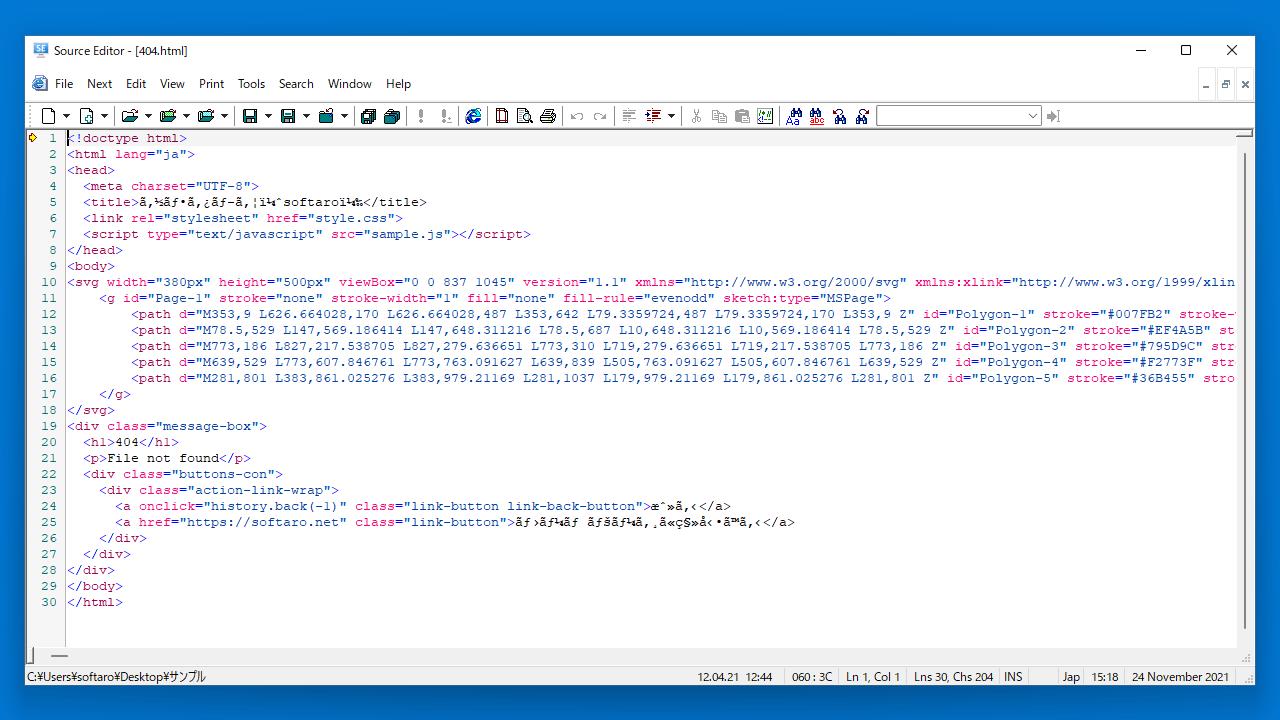
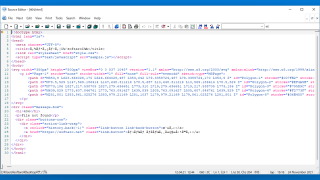
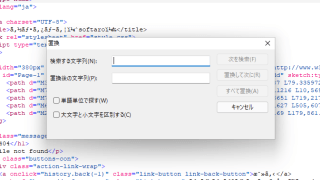
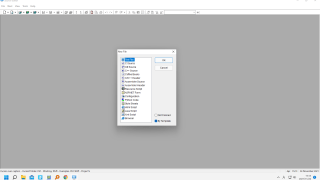
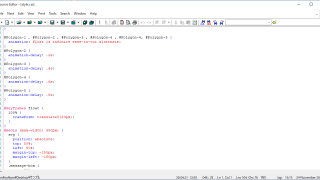
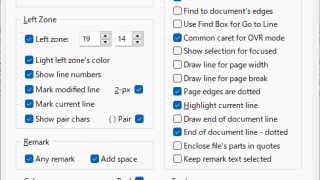
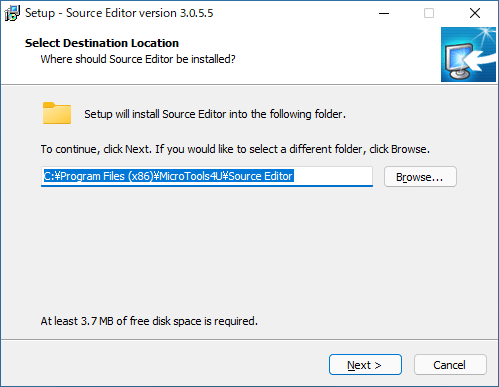
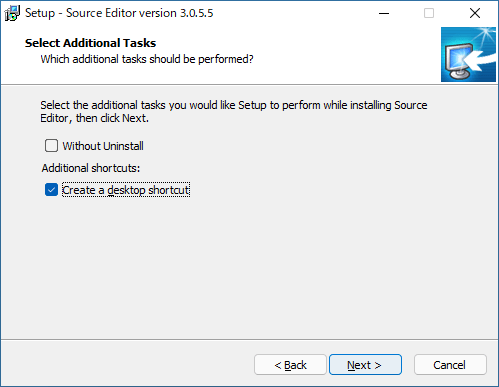
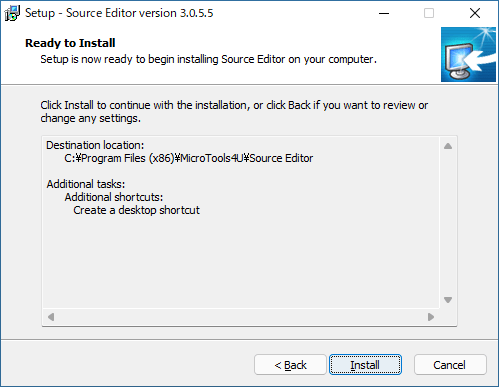
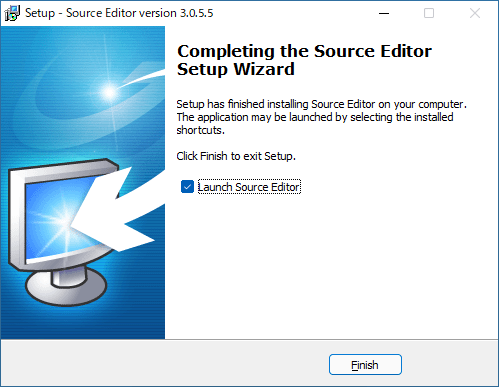
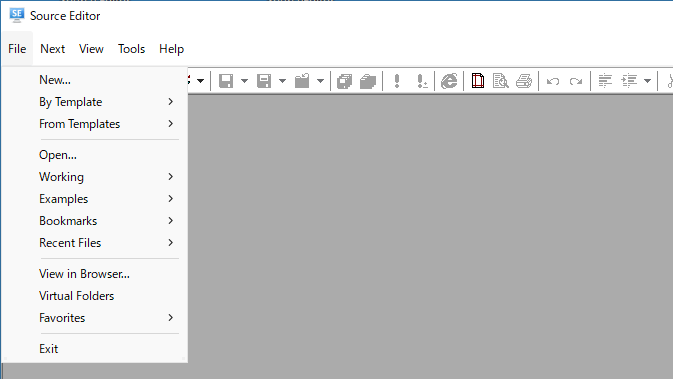
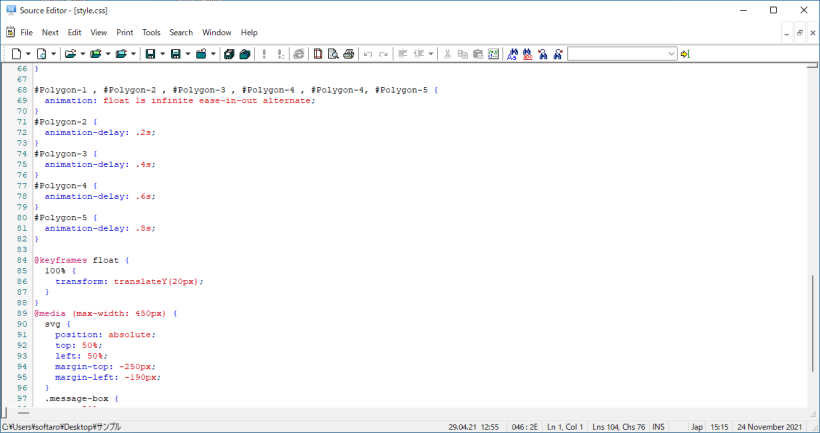
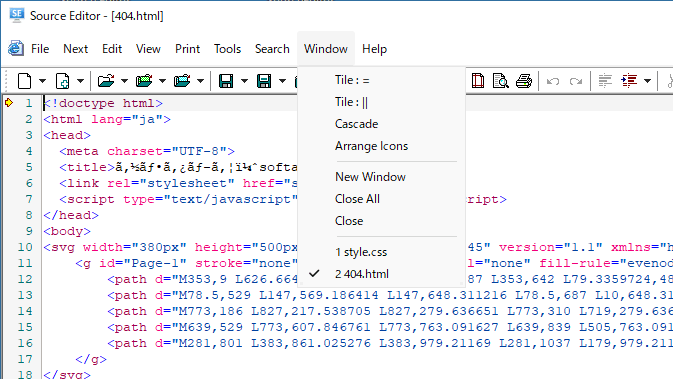
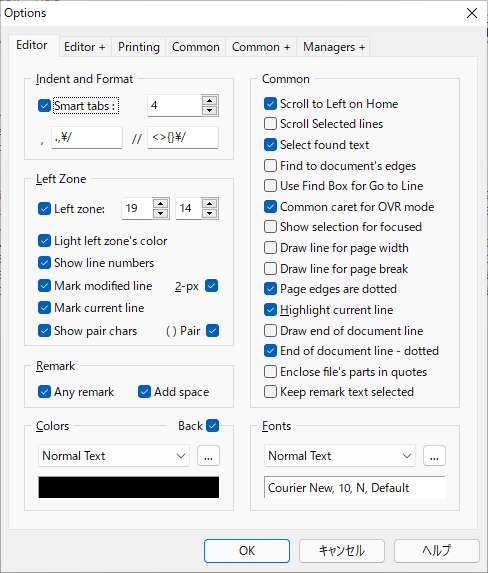
Source Editor は、どなたでも無料で利用できます。